無線LANに繋がらない
Windows 10では無線LANに繋がらなく場合があります。それは操作ミスによって機内モードをオンにしてしまう場合があるからです。機内モードにすると電波の送受信が出来ないので、無線LANに繋がりません。
Windows 10はアクションセンターを誤って操作すると機内モードに切り替わってしまいます。Wi-FiがオンになっているとタスクバーのアイコンはWi-Fiになっていて、無線LAN通信が出来ています。
![]()
アクションセンターのWi-Fiのボタンは図のようになっています。
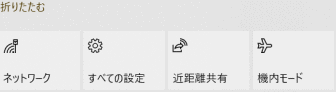
しかし、マウス操作を誤り、アクションセンターで機内モードをオンにしてしまうと、図のように機内モードのボタンに色が付いてWi-Fiは無効となり接続は切れてしまいます。

「インターネット アクセス」も飛行機のアイコンになります。「インターネット アクセス」のアイコンが飛行機になっていると、無線LANに繋がりません。誤って操作してしまった場合は、アクションセンターの機内モードのボタンをクリックしてオフにすると無線LANに接続出来るようになります。
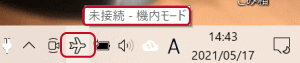
但し、機内モードでもWi-Fiを利用する事は出来ます。何故なら機内モードは受信専門で電波を送信する事は無いためです。アクションセンターのWi-Fiのボタンをタップする事でオンになります。機内モードのまま無線LANに接続出来るようになります。
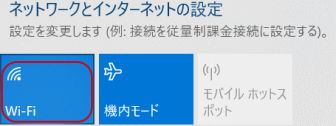
タスクバーのアイコンは機内モードですが、「インターネット アクセス」となります。
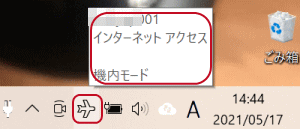
尚、以前のバージョンのWindows 10には無線LANに対応していないデスクトップパソコン等にもアクションセンターにクリック出来ない機内モードのボタンがありましたが、現在では無くなっています。
- Windows 10 使い方講座-HOME
- Windows 10の基本/基本操作
- ★Windows 10の各種設定
- ロック画面の設定
- タブレット モード設定
- 規定のアプリ設定
- Wi-Fiの設定
- デスクトップ画面の設定
- 壁紙の設定方法
- オリジナルの写真を壁紙にする
- スクリーンセーバーの設定
- Windows 10の色の設定
- Windows 10のプリンター設定
- Microsoftアカウントの設定
- OneDriveの設定
- Windows 10で起動音を鳴らす設定
- 動的ロックとは
- 夜間モード
- セーフモード
- Windows 10のデフラグの設定
- 隠しファイルと隠しフォルダーを表示する
- Windows 10のスタートアップの設定
- PINでサインインする
- ピクチャ パスワードの設定
- アニメーションをオフにする設定
- 無線LANに繋がらない
- 勝手にスリープさせない設定
- タスクバーが上部、左右に表示する
- Wi-Fiプロファイルを削除する方法
- Windows 10にコントロールパネルを表示させる方法
- 言語バーをデスクトップに表示させる方法
- バックグラウンド アプリを停止する方法
- パスワードを削除する方法
- ハードディスクを管理する方法
- ディスプレイの明るさを調整する方法
- Windows 10のBIOS設定
- Windows 10のセーフモード起動方法
- Wi-Fiがオンにならない
- Windows 10からWi-Fiのパスワード(暗号化キー)を知る方法
- ページファイルのサイズを変更したり設置先のドライブを変更する方法
- ダブルクリックをシングルクリックにする設定方法
- 強制的にWi-Fi接続する設定方法
- ルーター無しでインターネットに接続する方法(PPPoE)
- Windows Helloとは
- タスクバーの天気予報を消す方法
- ランダムなハードウェアアドレスを有効に設定する
- Windows 10パソコンが重いのを解消する方法
- Microsoftアカウントのパスワードを無くす設定
- スタートメニューについて
- Microsoft Edge
- メール設定と使い方
- アプリ
- Surfaceの使い方